Реклама
Стрелки быстро играют вничью со своей любимой рукой. Мы фанаты быстро с клавишами и щелчками мыши. Когда дело доходит до использования мыши, контекстное меню, вызываемое правой кнопкой мыши, является двигателем производительности.
Если правильно настроить, это определенно ярлык для экономии времени. Мы разместили довольно много постов, которые помогут вам изменить и настроить контекстное меню, вызываемое правой кнопкой мыши. Вы можете перейти к нижней части этой статьи и взглянуть на них. Но сейчас давайте рассмотрим один вариант производительности, который вы по ошибке можете оставить на последнем месте.
Хотя, если вы не любитель изображений; быстрый предварительный просмотр изображений с помощью щелчка правой кнопкой мыши - это хороший шаг, если вы хотите сохранить один или два щелчка. Предварительный просмотр изображений экономит время из диалоговых окон, например, из окна «Открыть файл». Вот три графических инструмента для контекстного меню, которое вы щелкаете правой кнопкой мыши.
Расширение XnView Shell
Расширение XnView Shell v3.10 - это удобное расширение для Windows Explorer, если вы хотите добавить несколько интересных инструментов изображения в меню, вызываемое правой кнопкой мыши. Мы взглянули на полнофункциональный просмотрщик изображений XnView и конвертер перед XnView - бесплатный просмотрщик изображений и конвертер изображений, который вы действительно должны рассмотреть Читать далее . Расширение оболочки как 963 КБ скачать для Windows является меньшим подмножеством инструментов изображения, доступных на XnView Веб-сайт.
Расширение оболочки XnView добавляет множество параметров просмотра и преобразования изображений в контекстное меню. Что хорошо, так это то, что он ведет свою группу и не загромождает меню.

Получить информацию об изображении: Включает в себя данные, такие как разрешение, размер изображения и глубина с правым кликом, а также предварительный просмотр миниатюр.
Скрытие и сохранение: Быстрое преобразование и преобразование в большое количество графических форматов. Вы также можете установить размер преобразованного изображения.
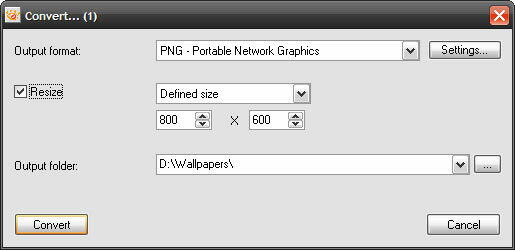
Изменить метаданные IPTC: Согласился что Международный совет прессы по телекоммуникациям Набор стандартов для обмена информацией не принесет пользы среднему пользователю. Но если вы фотожурналист или фотоблоггер, то эта утилита должна быть обязательной.
Загрузить в ImageShack: Вы можете загрузить на общедоступный сервер хостинга фотографий одним щелчком мыши.
Установка обоев: Что-то говорит мне, что средний пользователь будет использовать эту опцию после предварительного просмотра эскиза изображения.
Вы можете перейти в Опции и отключить (или включить) варианты, которые вы хотите отобразить для расширения оболочки. Например, вы можете установить размер эскиза предварительного просмотра, а также можете связать внешнюю программу изображения.
Расширение оболочки FirmTools
Эта небольшая халява не была обновлена некоторое время, но Расширение оболочки FirmTools все еще выполняет ту работу, о которой просят. При 511 КБ средство просмотра изображений меньше, чем расширение XnView Shell. В нем отсутствуют функции редактирования метаданных, но есть дополнительные функции печати.
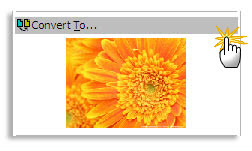
Вот основные особенности
Конвертировать и сохранить: Конвертер FirmTools быстро поможет вам преобразовать изображение в любой из форматов, доступных в раскрывающемся списке.
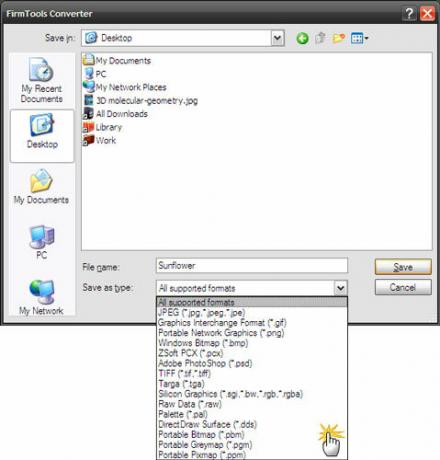
Настроить предварительный просмотр миниатюр: Вы можете зайти в настройки и изменить размер предварительного просмотра миниатюр до предопределенного или пользовательского.
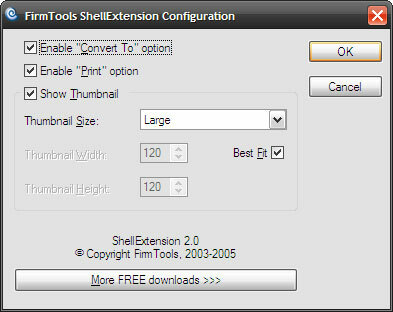
FastPreview
FastPreview - это мой личный выбор, потому что я не просто парень мета-данных, а скорее зритель. FastPreview v.3.1 самая здоровенная загрузка в 3 МБ. Но важно то, что он дает вам одну функцию, которую вы хотите сразу после предварительного просмотра миниатюр в контекстном меню.
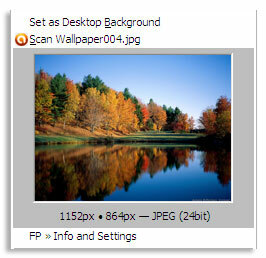
Предварительный просмотр в полном размере: FastPreview дает вам обычный предварительный просмотр щелчка правой кнопкой мыши, но вы также можете щелкнуть по уменьшенному изображению, чтобы получить полноразмерное фактическое разрешение в средстве просмотра изображений. Нет необходимости связывать внешнюю программу с FastPreview. Если снова щелкнуть правой кнопкой мыши на средстве просмотра изображений, появится еще несколько инструментов, которые вы можете использовать.
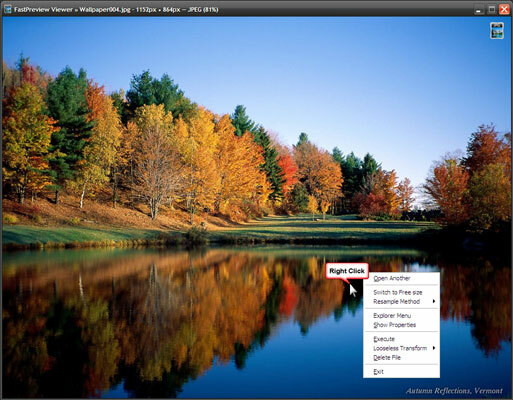
Настроить предварительный просмотр миниатюр: Вы можете установить размер миниатюр. Как вы также можете видеть, FastPreview поддерживает 32 графических формата.
В Windows отсутствует функция быстрого просмотра, подобная Mac, для быстрого предварительного просмотра изображений. Иногда миниатюры папок не очень помогают. Эти три улучшения контекстного меню заполняют пробел. Какой бы вы выбрали и почему?
Есть и другие способы, конечно, взять под контроль вашу работу с щелкните правой кнопкой мыши контекстное меню Настройте свое меню Windows правой кнопкой мыши с помощью этих инструментовКто не любит ярлык? Мы скомпилировали три инструмента, которые позволяют добавлять пользовательские ярлыки в контекстное окно Windows, вызываемое правой кнопкой мыши. Читать далее :
- Настройте свое меню «Отправить», щелкнув правой кнопкой мыши меню Windows Настройте свое меню «Отправить» в Windows правой кнопкой мыши Читать далее
- Еще 3 инструмента для настройки меню правого клика (Windows) Настройте свое меню Windows правой кнопкой мыши с помощью этих инструментовКто не любит ярлык? Мы скомпилировали три инструмента, которые позволяют добавлять пользовательские ярлыки в контекстное окно Windows, вызываемое правой кнопкой мыши. Читать далее
- Улучшите контекстное меню проводника Windows с помощью инструментов оболочки Улучшите контекстное меню проводника Windows с помощью инструментов оболочки Читать далее
- Как добавить и удалить записи из меню Windows правой кнопкой мыши Как добавить и удалить записи из меню Windows правой кнопкой мышиВсе любят ярлыки. Между тем, ваше контекстное меню заполнено записями, которые вы никогда не трогаете. Мы покажем вам, как настроить контекстное меню с помощью ярлыков, которые вы на самом деле хотите использовать. Читать далее
- Настройте свое меню «Отправить», щелкнув правой кнопкой мыши меню Windows Настройте свое меню «Отправить» в Windows правой кнопкой мыши Читать далее
Расскажите нам о ваших предпочтениях правой кнопкой мыши.
Сайкат Басу - заместитель редактора по Интернету, Windows и продуктивности. После устранения грязи MBA и десятилетней маркетинговой карьеры, он теперь увлечен тем, чтобы помочь другим улучшить их навыки рассказывания историй. Он высматривает пропавшую оксфордскую запятую и ненавидит плохие скриншоты. Но идеи фотографии, фотошопа и продуктивности успокаивают его душу.